
Hướng dẫn, thủ thuật về Máy tính - Laptop - Tablet
Bạn muốn bật Bluetooth trên máy tính, laptop của mình để kết nối với những thiết bị ngoại vi như loa Bluetooth, điện thoại, tai nghe,... nhưng không biết phải làm thế nào? Đừng lo, bài viết bên dưới sẽ hướng dẫn bạn cách bật Bluetooth trên laptop Dell đơn giản và nhanh chóng.
Video hướng dẫn cách bật Bluetooth trên laptop (Windows 10):
1. Cách bật, tắt Bluetooth trên laptop Dell Windows 11
Cách 1: Bật, tắt Bluetooth từ Windows Settings
Bước 1: Tìm kiếm Settings trong Menu Start > Chọn Settings.
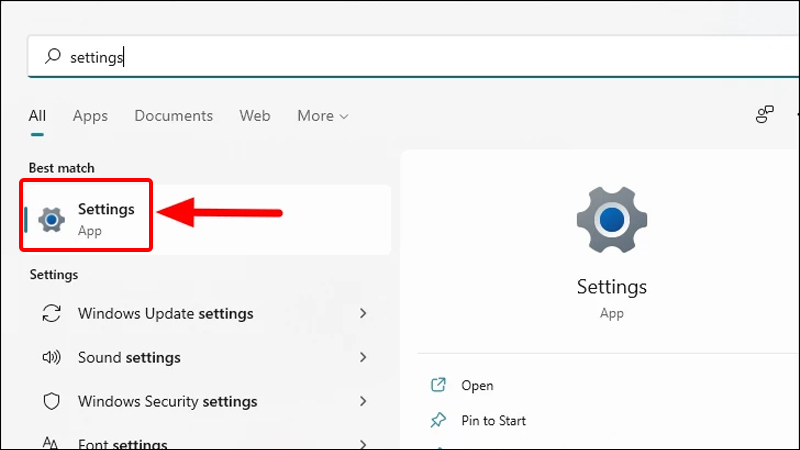
Tìm kiếm và mở Settings
Bước 2: Chọn Bluetooth & devices.
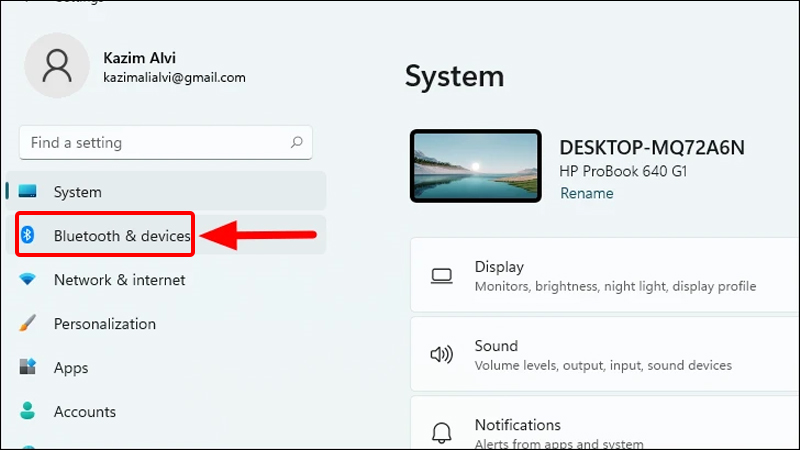
Click chọn Bluetooth & devices
Bước 3: Gạt công tắc sang phải để bật Bluetooth (On).
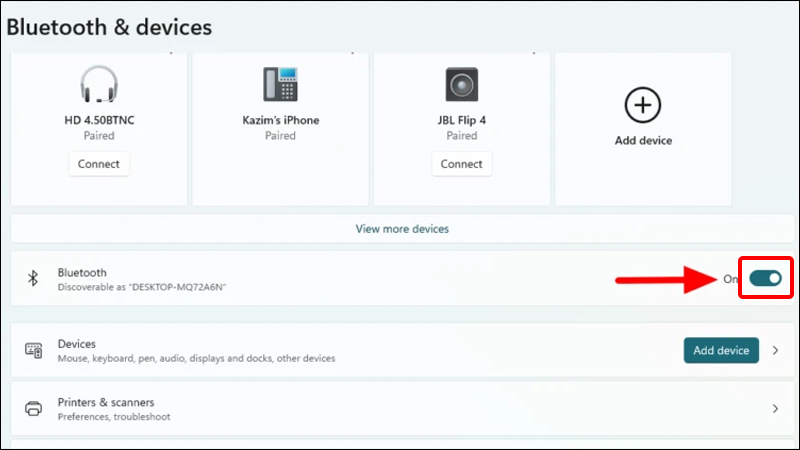
Bật Bluetooth
Để tắt Bluetooth, bạn chỉ cần thực hiện tương tự và click Off mục Bluetooth.
Cách 2: Sử dụng Trung tâm hành động
Bước 1: Nhấn vào Trung tâm hành động ở góc phải bên dưới màn hình.
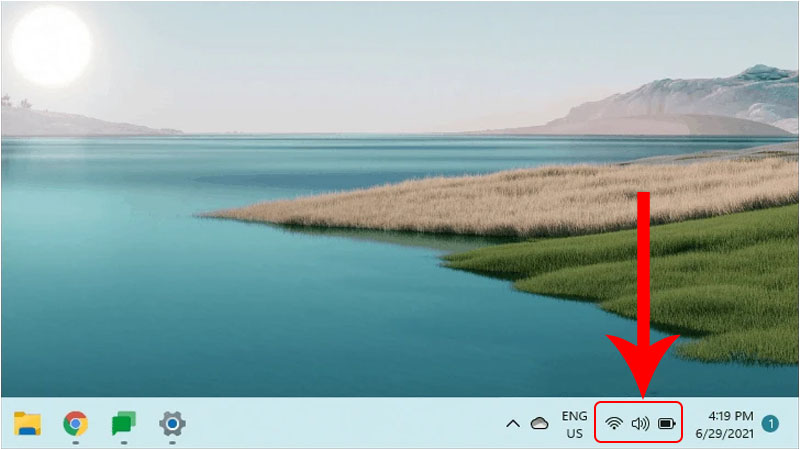
Mở Trung tâm hành động
Bước 2: Nhấn vào biểu tượng Bluetooth để kích hoạt.
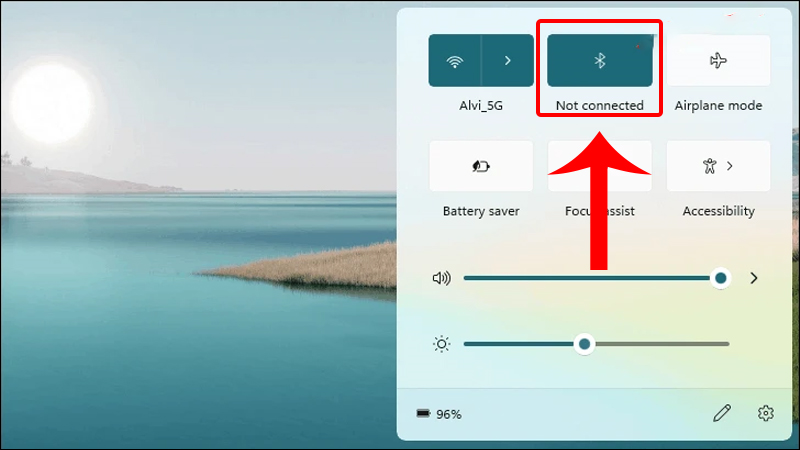
Nhấn vào biểu tượng Bluetooth để kích hoạt
Để tắt kết nối Bluetooth, bạn chỉ cần click vào biểu tượng Bluetooth một lần nữa là được.
2. Cách bật, tắt Bluetooth trên laptop Dell Windows 10
Cách 1: Bật, tắt Bluetooth từ Windows Settings
Bước 1: Vào Menu Start > Chọn Settings.
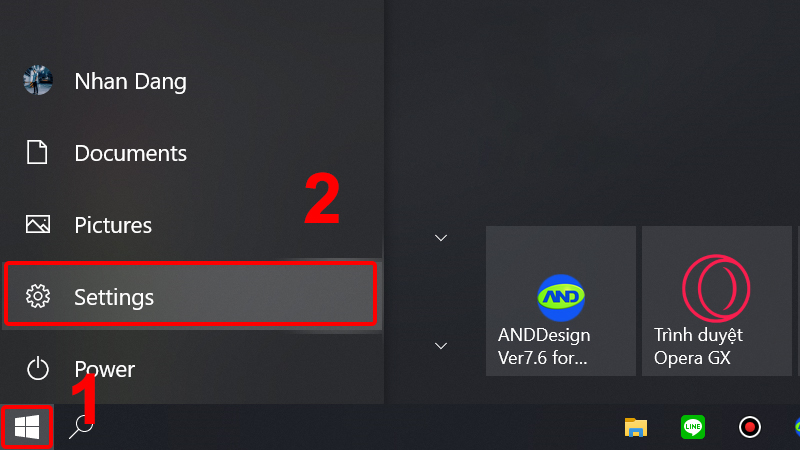
Vào Menu Start và chọn Settings
Bước 2: Chọn Devices.
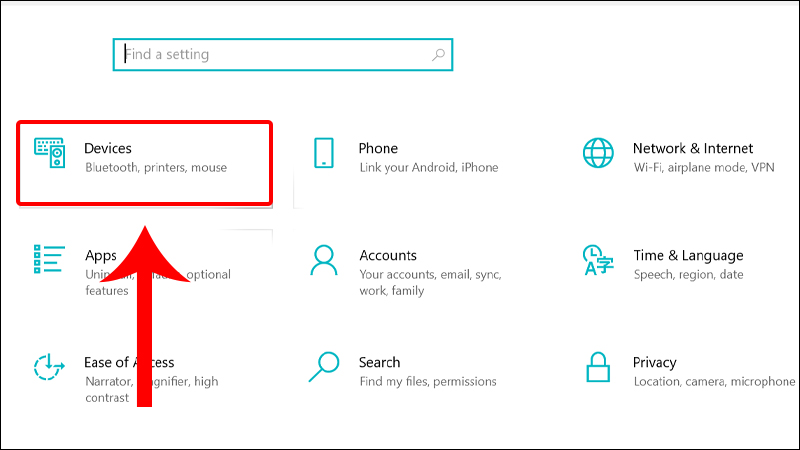
Click chọn Devices
Bước 3: Gạt công tắc On sang phải để bật Bluetooth.
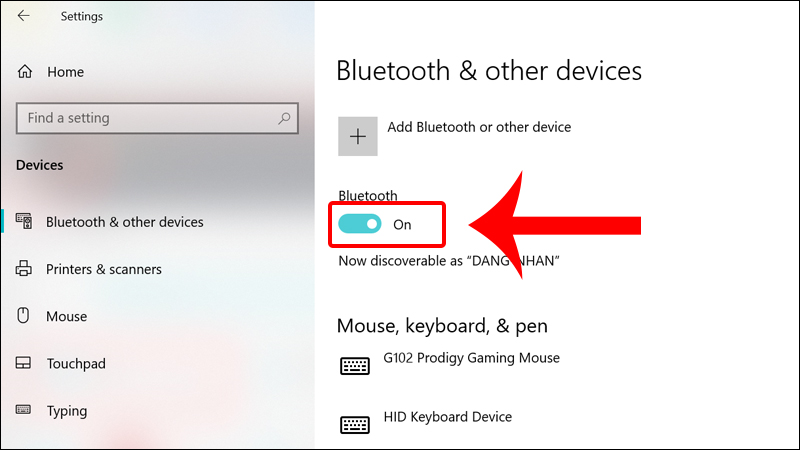
Gạt công tắc On sang phải để bật Bluetooth
Để tắt Bluetooth, bạn chỉ cần thực hiện tương tự và click Off mục Bluetooth.
Cách 2: Sử dụng Trung tâm hành động
Bước 1: Vào Trung tâm hành động ở góc phải bên dưới màn hình.
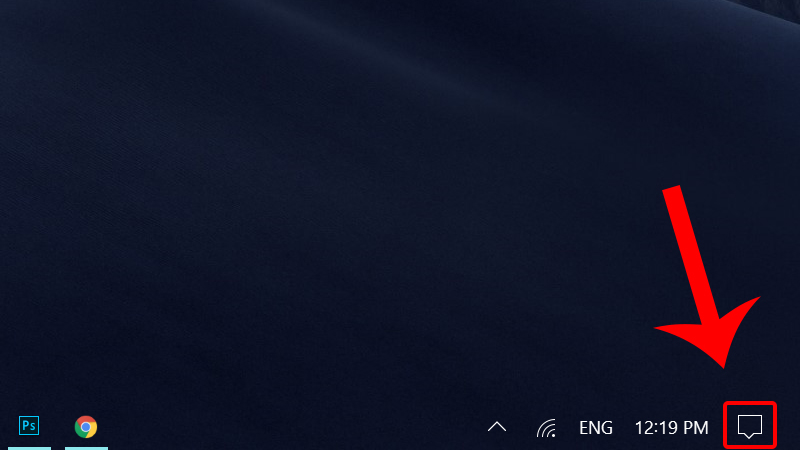
Vào Trung tâm hành động ở góc phải bên dưới màn hình
Bước 2: Click vào biểu tượng Bluetooth để kích hoạt.
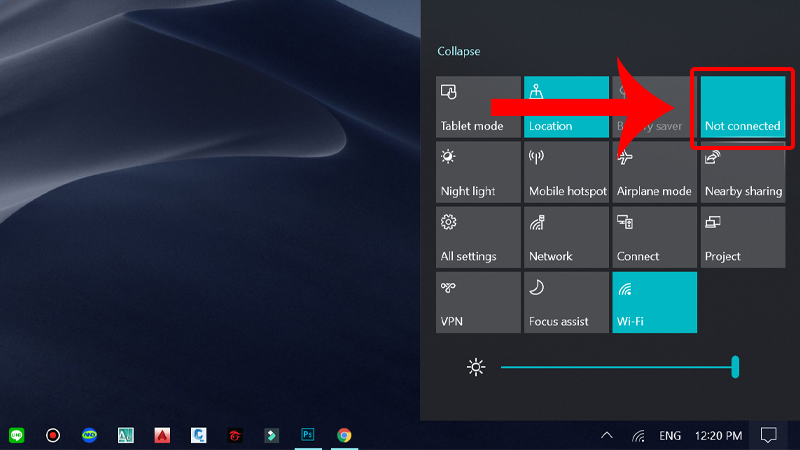
Click vào biểu tượng Bluetooth để kích hoạt
Để tắt Bluetooth, bạn chỉ cần click vào mục Bluetooth thêm một lần nữa.
3. Cách bật, tắt Bluetooth trên laptop Dell Windows 8
Cách bật Bluetooth trên laptop Dell chạy Windows 8, bạn thực hiện:
Bước 1: Vào Settings.

Mở Windows Settings
Bước 2: Click chọn Change PC settings.
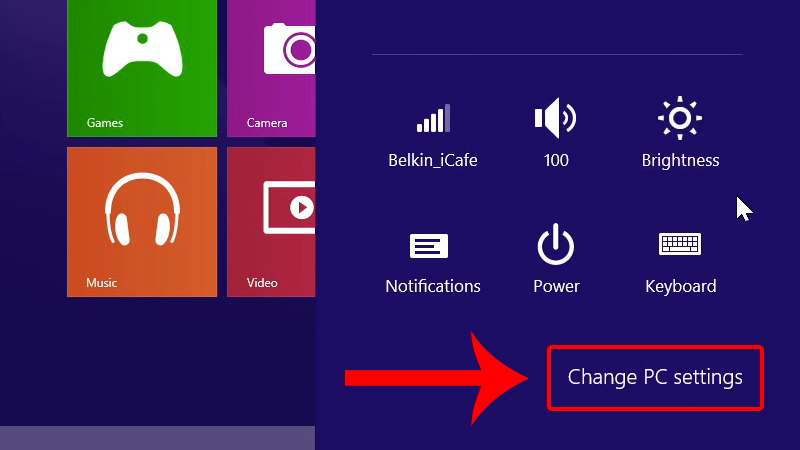
Click vào Change PC settings
Bước 3: Chọn PC and devices.
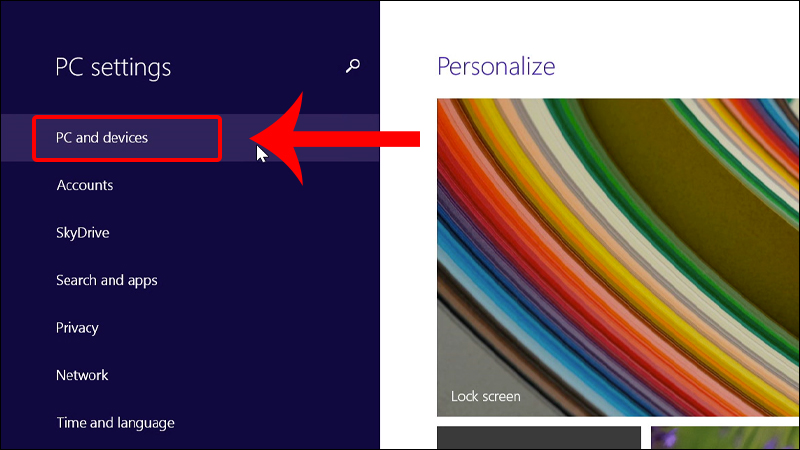
Click chọn PC and devices
Bước 4: Chọn tab Bluetooth > Gạt công tắc On sang phải để bật Bluetooth.
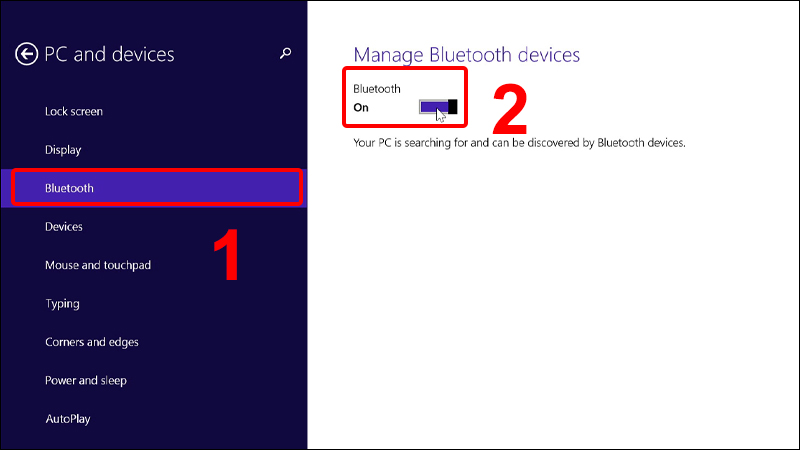
Bật Bluetooth trên Windows 8
Để tắt Bluetooth, bạn chỉ cần click Off tính năng này đi là được nhé!
4. Cách bật, tắt Bluetooth trên laptop Dell Windows 7
Bước 1: Nhập bluetooth vào ô tìm kiếm > Chọn Change Bluetooth settings.
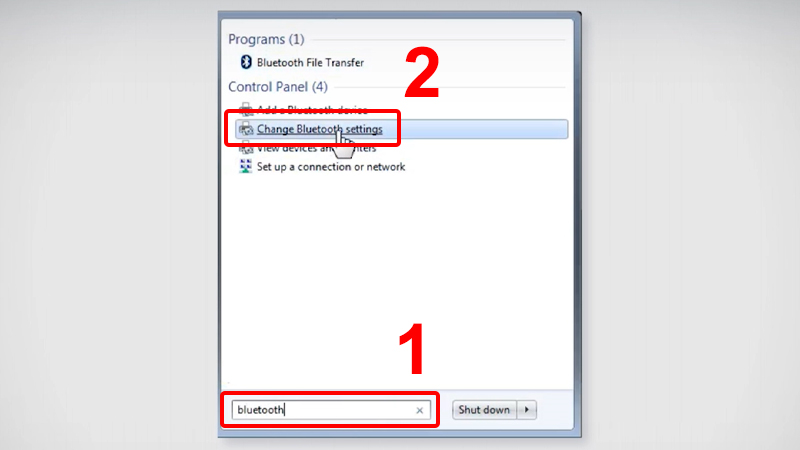
Chọn Chage Bluetooth settings
Bước 2: Tick chọn vào ô Allow Bluetooth devices to connect to this computer để bật Bluetooth > Chọn OK.
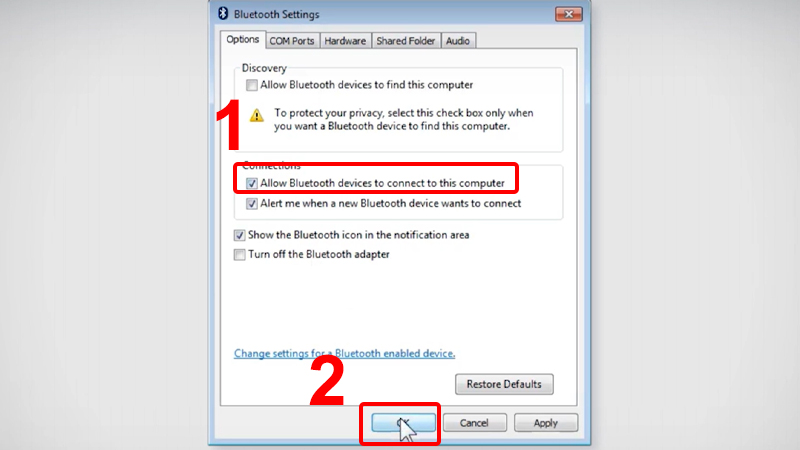
Tick vào ô “Allow Bluetooth devices to connect to this computer” để bật Bluetooth
Bước 3: Để tắt Bluetooth bạn bỏ tick phần “Allow Bluetooth devices to connect to this computer” > Chọn OK.
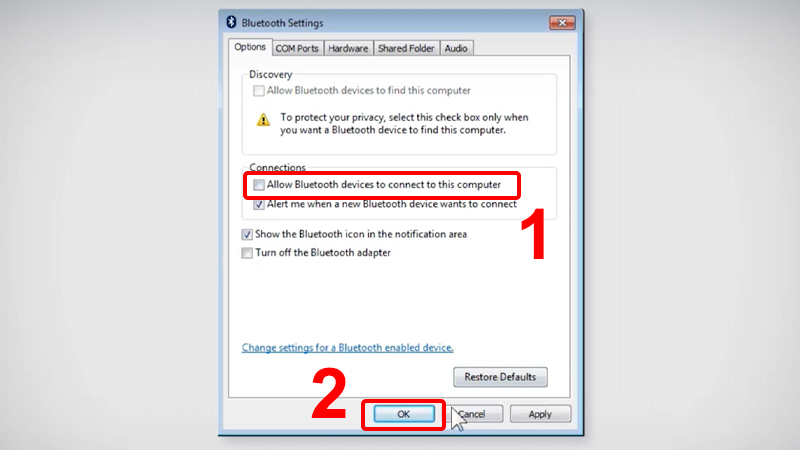
Bỏ tick
5. Giải đáp một số câu hỏi liên quan
Làm sao để ghép đôi laptop với điện thoại qua Bluetooth?
- Trả lời: Để ghép đôi laptop với điện thoại thông qua kết nối Bluetooth, bạn thực hiện: Đầu tiên ta bật Bluetooth của điện thoại và máy tính > Dò và kết nối > Chọn chức năng gửi hoặc nhận file > Chọn file để gửi hoặc nhận.
Kết nối laptop với loa Bluetooth như thế nào?
- Trả lời: Đầu tiền bạn bật Bluetooth trên loa và để chế độ tìm thấy > Bật Bluetooth trên laptop và bắt đầu tìm kiếm loa > Tiếp theo bạn tiến hành ghép nối và thưởng thức.
Bluetooth không hoạt động trên laptop Windows?
- Trả lời: Để khắc phục Bluetooth bạn có làm theo những cách sau:
+ Kiểm tra Bluetooth trên máy tính và thiết bị đã được bật chưa?
+ Cập nhật drive Bluetooth.
+ Gỡ và cài đặt lại driver Bluetooth.
+ Thử chạy trình kiểm tra lỗi Troubleshooter.
+ Khởi động lại Bluetooth Support Services.
Laptop Dell không kết nối được Bluetooth trên Windows 11?
- Trả lời: Nếu không kết nối được Bluetooth trên Windows 11 bạn cố thể khắc phục theo những cách:
+ Khởi động lại máy tính.
+ Tạm quên đi thiết bị.
+ Sử dụng công cụ hỗ trợ sửa lỗi.
+ Cập nhật lại driver Bluetooth.
+ Thay đổi tùy chọn cài đặt bluetooth.
Một số mẫu laptop Dell hiện đang kinh doanh tại Thế Giới Di Động:Bài viết vừa rồi đã hướng dẫn bạn cách bật, tắt Bluetooth trên laptop Dell Windows 11, 10, 8, 7 đơn giản và nhanh chóng. Chúc các bạn thực hiện thành công!
Link nội dung: https://melodious.edu.vn/cach-ket-noi-tai-nghe-bluetooth-voi-laptop-dell-a72793.html